Az otthoni útválasztó villogásának lehetőségei
ElőzőAz internethez való hozzáférés manapság elengedhetetlen. De gyakran a csatlakozás során problémák és különféle kérdések merülnek fel, például, hogyan lehet saját kezűleg flashelni az útválasztót.

A villogáshoz tudnia kell a router verzióját és nevét.
Általános és fő szabályok bármilyen vezeték nélküli útválasztó villogására
Miért villog a router és hogyan kell csinálni? Ilyen kérdések nem csak akkor merülnek fel, ha a router leáll, vagy gyenge a wifi jel, hanem akkor is, amikor a router firmware-jének új verziója jelenik meg, amelybe bekerülnek a további finomhangoláshoz szükséges funkciók, vagy a feldolgozást valami más módon.
A legtöbb útválasztó firmware-frissítésének lépései azonosak, ezért miután egyszer megértette a folyamat algoritmusát, megváltoztathatja mind a d-link router, mind az Asus router firmware-jét.
A vezeték nélküli útválasztó újratöltése meglehetősen gyors és egyáltalán nem bonyolult folyamat, feltéve, hogy figyelmes és körültekintő!
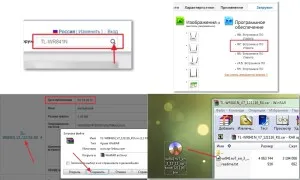
Először is meg kell találnia és le kell töltenie a firmware-frissítést az útválasztó megfelelő verziójához.
Számos figyelmeztetést és szabályt kell szem előtt tartani, amikor elindítja az eszköz villogását. Ugyanis:
Mi a teendő a router villogásáhoztp link
A tp link router új firmware verzióját a tp link gyártójának hivatalos honlapján találja.
Először is meg kell találnia az útválasztó modelljét és a segédprogram frissítési verzióját. Ezt az információt a készülék hátoldalán láthatja - az alsó részén csíkos matricák találhatók, amelyek közül az egyik "MODEL" felirat és egy angol betűkészlet számokkal, mellette pedig - "Ver", azaz információk a firmware verzióiról. A tp link router firmware-ére közvetlenül a modelljéhez van szüksége.
A gyártó hivatalos webhelyén meg kell adnia a mechanizmus modelljét a keresősávban, meg kell találnia a táblázatban, és a „Letöltés” részben ki kell választania a segédprogram kívánt verzióját. Erre fokozottan ügyeljen, mivel a modellszám apró betűkkel van nyomtatva, nem mindig olvasható, és nem ritka, hogy van legalább egy olyan modell, amely egy számjeggyel eltér az Ön modelljétől. De a program verziója nem fog megfelelni az eszköznek.
TP-Link firmware frissítési folyamat.
A választás után le kell töltenie az archívumot a segédprogrammal bármely kényelmes helyre, és ki kell csomagolnia. A letöltés nagyon gyors - általában legfeljebb 5 megabájt súlyúak, ami még az átlagos, normál minőségű zeneszámnál is kevesebb. Bármilyen kényelmes helyen kicsomagolhatja az Ön számára megfelelő módon (például egyszerűen húzhatja az ikont).
Most folytathatja a tp link router firmware-jét. Néhány egyszerű lépést kell követnie.
Először nyissa meg a router beállításait:
- írja be a 192.168.1.1 címet a böngésző címsorába (ha nem működik, akkor 192.168.0.1);
- adja meg a bejelentkezési nevet és a jelszót a beállítások eléréséhez (normál bejelentkezési jelszó "admin"-"admin").
Az engedélyezés utánbeállításokat, nyissa meg a "Rendszereszközök" lapot, keresse meg benne a "Firmware frissítés" lapot.
Kattintson a "Tallózás" gombra, válassza ki az új firmware-t tartalmazó fájlt, majd kattintson a "Megnyitás" gombra. A párbeszédpanelen kattintson a "Frissítés" vagy a "Frissítés" gombra, majd a következő párbeszédablakban kattintson az "OK" gombra.
Ezt követően csak meg kell várni, amíg a firmware frissül, és maga az útválasztó automatikusan újraindul. Ezután ismét a "Beállítások" menübe lépünk, és visszaállítjuk azokat az állapotot, amelyben az útválasztó villogása előtt voltak.
Firmware folyamat d-link útválasztókhoz
Keresse meg, töltse le és nyissa meg a megfelelő firmware-frissítést a d-link útválasztóhoz.
Hogyan lehet frissíteni a firmware-t a d-link routerhez? Nem bonyolultabb, mint bármely más típusú router esetében!
A d-link router villogásához használhatja a gyártó hivatalos webhelyét is.
A router modellje mellett fontos figyelni a "H/W Ver.:" utáni kódokra (ez a hardveres verzió) és az "F/W Ver.:" utáni számokra (ez a firmware verziója) ), amelyek a doboz hátulján található címkéken vannak feltüntetve.
A modell kiválasztása után két fájl letöltését kéri, de a villogáshoz csak a készülék típusát tartalmazó fájl szükséges. Például, ha a gyártó d-link, és a modell egy dir 300 router, akkor szüksége van egy "dir 300-revb-ddwrt-webflash.bin" nevű fájlra vagy más névre, amely tartalmazza a "dir 300" nevet. A folyamat ebben az esetben ugyanúgy történik, mint a tp link router firmware-e, de a befejezéshez fizikailag újra kell indítani, azaz ki kell kapcsolni a hálózatról, majd néhány másodperc múlva , kapcsolja be újra.
Fontos megjegyezni, hogy bizonyos firmware-ek különböző hardververziókhoz alkalmasak, és nem cserélhetők fel. Igen, ha van egy dir-615 típusú d-link routered, akkor fontos megjegyezni, hogy mi a modellA K1 hardververziójú dir-615 nem illeszkedik a K2 hardververziójú dir-615 firmware-éhez.
A d-link router firmware folyamata.
A kívánt fájl kiválasztása után számos, már ismert műveletet kell végrehajtania:
- az archívumot személyi számítógépre mentjük;
- csomagolja ki egy kényelmes helyen;
- az útválasztó beállítási oldalán (a böngésző címsorába írja be a 192.168.1.1 vagy 192.168.0.1 számkészletet) válassza ki a KARBANTARTÁS Firmware frissítés szakaszt és lapot;
- kattintson a "Nézet" gombra;
- válassza ki a kívánt firmware-verziójú fájlt;
- kattintson a "letöltés" gombra.
Az útválasztó firmware-je mindössze 2 percet vesz igénybe. Ezt követően újraindítja magát. Most, ha van biztonsági másolat, vissza kell állítani a beállításokat, vagy manuálisan konfigurálni kell a beállítások webhelyén.
Lehetséges saját kezűleg flashelni az Asus routert?
Asus routert hogyan lehet flashelni? Ezt nem hivatalos firmware segítségével lehet megtenni. Fontos azonban megjegyezni, hogy nem hivatalos, alternatív segédprogramok segítségével a router firmware-jét a felhasználó saját veszélyére és kockázatára végzi el. Bár a firmware verziója nem befolyásolja az eszköz villogásának közvetlen folyamatát.
Fontos megjegyezni a router hardver verziószámát is, amely a "H/W Ver.:" (ez a hardververzió) és az "F/W Ver.:" után kódokkal és számokkal van jelölve.
Az Asus router villogásának folyamata nem sokban különbözik más modellek villogtatásától.
A gyártó honlapján a "Termékek" részben ki kell választani a "Hálózati berendezések" alrészt, és abban a "Vezeték nélküli útválasztók" fület. A kívánt típusú útválasztót tartalmazó ablakban válassza a "Támogatás" és az "Illesztőprogram" lehetőséget. Azt is meg kell adni, hogy melyik operációs rendszer van telepítve a személyi számítógépére. Ha őnem fog megtörténni, ne aggódj! Csak válassza az "Egyéb" lehetőséget, és töltse le a fájlt. A szakértők javasolják a firmware nem túl régi, de nem is a legújabb verzióinak letöltését. Az utolsó előtti a legjobb, ha nem biztos abban, hogy a legújabb frissítés működik-e.
Ezután a böngésző címsorába írja be a 192.168.1.1 címet, a bejelentkezési nevet és a jelszót (a felhasználó megváltoztatta, vagy szabványos - admin rendszergazda). Ezután kövesse az "Adminisztráció" - "Firmware frissítés" - "Fájl kiválasztása" útvonalat. Válassza ki a letöltött router firmware-frissítési opcióját, és kattintson a "Letöltés" gombra. Várni kell egy ideig, amíg a firmware frissül. Még ha hibaüzenetek is megjelennek a képernyőn, ne reagáljon rájuk, és rohanjon a csatlakoztatott eszközök leválasztásával. Ez a frissítési folyamat része lehet.
Az Asus router firmware-ének frissítése legfeljebb 10 percet vesz igénybe. De általában minden sokkal gyorsabban történik.
Az útválasztó villogása után, amikor meglátogatja a "Beállítások" részt, látni fogja, hogy melyik firmware van jelenleg telepítve az eszközére. Így saját maga is figyelemmel kísérheti a frissítések megjelenését.
Hasonlóképpen, a szakértők javasolják az útválasztó firmware-ének rendszeres frissítését, minden esetben, és nem csak a működési problémák esetén.
Legalábbis megelőző célból.
KövetkezőOlvassa el tovabba:
- Az otthoni arctisztítás titkai
- Otthoni társasjátékok az egész családnak
- Otthoni gyurma készítés és saját kezű szobrászat
- Egres likőr egyszerű receptek otthoni főzéshez
- Az otthoni fondü a bevált receptjeim